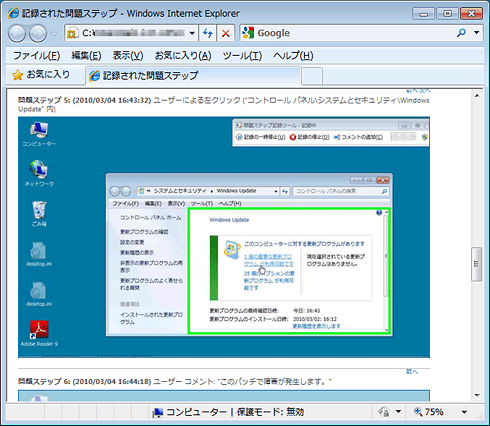| [System Environment] | |||||||||||
Windows 7/Windows Server 2008 R2で障害発生時の操作手順を記録する
|
|||||||||||
|
|||||||||||
| 解説 |
支社や営業所などの遠隔地にいるユーザーのサポートを行う場合、実際に画面が見えないため、エラーの状況などが把握しにくいことがある。また社内アプリケーションなどにおいて、特定の操作を行うとエラーが発生するような場合、開発元にエラーの発生手順などを教える必要がある。このような場合、エラーが発生する操作手順を記録して報告できれば、問題解決が容易になる。
Windows 7に標準装備されている「問題ステップ記録ツール(PSR.EXE)」を使用すると、ユーザーの行った操作を記録して送信できる。問題ステップ記録ツールは、簡易なスクリーン・キャプチャ・ツールで、マウスが移動またはクリックされるたびにスクリーン・ショットを記録し、MHTML形式のWebページを作成できるため、そのWebページを見ると、状況を正確に把握できるようになる(ただしキーボードから入力した文字は記録されない)。また、特定の注意点などについては、ユーザーがコメントを付けることも可能だ。使い方によっては、簡易な操作マニュアルを作ることもできる。本稿では、この「問題ステップ記録ツール」の利用方法を紹介する。
| 操作方法 |
Windows 7の[スタート]をクリックし、[プログラムとファイルの検索]の入力ボックスに「PSR.EXE」と入力する([Windows]+[R]キーで起動した[ファイル名を指定して実行]ダイアログで、「psr」と入力してもよい)。すると、[問題ステップ記録ツール]が起動する。このツールを先に起動し、[記録の開始]ボタンをクリックしてから、記録したい操作を行う。
 |
|||||||||
| [問題ステップ記録ツール]の画面 | |||||||||
| 問題ステップ記録ツールを利用すると、操作手順などをスクリーン・ショットとともに記録できる。 | |||||||||
|
[記録の停止]ボタンをクリックすると、[名前を付けて保存]ダイアログが開くので、保存先のフォルダを選択し、ファイル名を入力する。MHTML形式のWebページ(ファイル名:Problem_<日付>_<時間>.mht)をZIP形式で圧縮したファイルとして保存される。記録した操作手順は、スクリーン・ショット(操作したメニューなどに緑色の枠が付けられる)とともに、操作を行った日時と操作内容がテキストで記録されている。ZIPファイル中のMHTMLファイルをダブルクリックして表示させると、例えば次のように表示される(ページ冒頭のメニュー項目を使うと、スライド・ショーのように自動表示させることも可能)。
ZIP形式で圧縮されているため、メールなどに添付して送付することも可能だ。MHTML形式のWebページであるため、そのまま編集するのは少々面倒だが、一度、Internet Explorerで開き、[ファイル]−[名前を付けて保存]で、[Webページ、完全]を選択して保存すれば、通常のHTML形式に変換できるので、記録された操作手順を編集してマニュアルなどに引用することも可能だろう。![]()
この記事と関連性の高い別の記事
- Webページを単独のファイルとして保存する方法(1)(TIPS)
- WSHコードで発生したエラー情報をイベント・ログに記録する(TIPS)
- Internet Explorer 5/6/7の[ソースの表示]メニューで起動するエディタを指定する(TIPS)
- Windows XPで変わったユーザー/コンピュータ/グループの選択方法(TIPS)
- イベント・ログ・ファイルの最大サイズを拡大する(TIPS)
このリストは、デジタルアドバンテージが開発した自動関連記事探索システム Jigsaw(ジグソー) により自動抽出したものです。

| 「Windows TIPS」 |
- Azure Web Appsの中を「コンソール」や「シェル」でのぞいてみる (2017/7/27)
AzureのWeb Appsはどのような仕組みで動いているのか、オンプレミスのWindows OSと何が違うのか、などをちょっと探訪してみよう - Azure Storage ExplorerでStorageを手軽に操作する (2017/7/24)
エクスプローラのような感覚でAzure Storageにアクセスできる無償ツール「Azure Storage Explorer」。いざというときに使えるよう、事前にセットアップしておこう - Win 10でキーボード配列が誤認識された場合の対処 (2017/7/21)
キーボード配列が異なる言語に誤認識された場合の対処方法を紹介。英語キーボードが日本語配列として認識された場合などは、正しいキー配列に設定し直そう - Azure Web AppsでWordPressをインストールしてみる (2017/7/20)
これまでのIaaSに続き、Azureの大きな特徴といえるPaaSサービス、Azure App Serviceを試してみた! まずはWordPressをインストールしてみる
|
|